
GPU paātrinājums pielāgo trafaretus un tekstūras modeļus (veidot, teksturējot).
Ja maska/materiāls tiek rādīts vismaz vienā no kanāliem (dziļums un/vai krāsas un/vai spīdums, skatiet sīkāku informāciju par tiem zemāk), augšpusē tiek parādīts jauns panelis. Izmantojot priekšskatījuma opciju paneli, varat pielāgot masku un materiālu priekšskatījuma parametrus, kā norādīts tālāk.
Paslēpt/rādīt/automātiski: paslēpt/rādīt/automātiski paslēpt tekstūras pilnekrāna skatu. Režīmu var pārslēgt ar karsto taustiņu “H”.
Atbloķēt/bloķēt: tas ļauj automātiski mērogot un veidot tekstūru, vienlaikus mērogojot un pārvietojot modeli.
Flip X: atspoguļo maskas attēlu, spoguļveidīgi, pāri horizontālajai asij.
Apgriezt Y: atspoguļo maskas attēlu, spoguļveidīgi, pāri vertikālajai asij.
Krāsa: šis režīms ļauj krāsot, izmantojot masku vai materiālu.
Izkropļot attēlu: šajā režīmā varat izkropļot masku vai materiālu tieši ar otu. Izmantojot šo funkciju, varat veikt ļoti unikālu tekstūras darbu. Tas ir lieliski, ja jums ir attēls, kas precīzi neatbilst sietam. Pēc tam varat izmantot šo rīku, lai veidotu attēlu tā, lai tas precīzāk atbilstu sietam – lai varētu krāsot ar materiālu vai masku. Kā redzat attēlā, žokļa līnija, deguns un galvas siluets ir veidoti ar izkropļota attēla funkciju.
Atiestatīt: novietojiet tekstūru sākotnējā pozīcijā.
Notīrīt/saglabāt/ielādēt kropļojumus: ar šīm opcijām varat notīrīt, saglabāt un ielādēt kropļojumus.
Kartēšanas metode: šeit varat izmantot dažas metodes.
No kameras kuba kartēšanas. Programmā Kamera ļauj projicēt metodi caur skata logu. Ja ir atlasīts lietojumprogrammas veids Cube Mapping, materiāla priekšskatījums tiks rādīts tikai pildspalvā, nevis pilnekrāna režīmā (ja ir atlasīta opcija No kameras). Labajā pusē ir slīdnis, kas atbild par caurspīdīgumu, skatot maskas/materiālu.
Priekšskatījuma necaurredzamība: uz procentilēm balstītas necaurredzamības vadīklas. Jaunas maskas vai materiāla pievienošana tiek veikta tieši tāpat kā ar otām un sloksnēm.
Kartēšanas metode
Šeit varat izmantot dažas metodes.
No kameras: viedais materiāls tiks projicēts uz objektu no kameras uz priekšu vērstās ass.
Kuba kartēšana: viedais materiāls tiks projicēts uz objekta, izmantojot kuba mapping. Ja ir atlasīts lietojumprogrammas veids “kuba mapping”, materiāla priekšskatījums tiks rādīts tikai pildspalvā, nevis pilnekrāna režīmā (ja ir atlasīta opcija “No kameras”).
Cilindrisks: izmantojiet cilindrisku mapping trafaretiem/viedajiem materiāliem. Nospiediet Iestatījumi, lai iegūtu bagātīgu cilindriskās mapping parametru kopu.
Sfērisks: izmantojiet sfērisku mapping trafaretiem/viedajiem materiāliem. Nospiediet Iestatījumi, lai iegūtu bagātīgu sfēriskās mapping parametru kopu.
UV-Mapping:

Priekšskatījuma necaurredzamība: pa labi ir slīdnis, kas atbild par caurspīdīgumu, skatot maskas/materiālu.
Krāsošanas metode
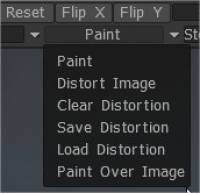
Krāsa: šis režīms ļauj krāsot ar savu materiālu vai masku.
Izkropļot attēlu: šajā režīmā varat izkropļot masku vai materiālu tieši ar otu. Izmantojot šo funkciju, jūs varat paveikt ļoti unikālu tekstūras darbu. Tas ir lieliski lietojams, ja jums ir attēls, kas precīzi neatbilst sietam.
Pēc tam varat izmantot šo rīku, lai to veidotu tā, lai tas precīzāk atbilstu sietam, lai varētu krāsot ar materiālu vai masku. Kā redzat attēlā, žokļa līnija, deguns un galvas siluets ir veidoti ar izkropļota attēla funkciju.
Skaidri izkropļojumi: novietojiet tekstūru sākotnējā pozīcijā.
Saglabāt/ielādēt kropļojumus: izmantojot šīs opcijas, varat notīrīt, saglabāt un ielādēt kropļojumus. Katrs no tiem ir pats par sevi saprotams.
Paint Over Images: krāsojiet attēlu — nospiediet “E”, lai izvēlētos gājiena režīmu. Izmantojiet CTRL, lai dzēstu.
Viedais materiāls un trafaretu uznirstošais logs
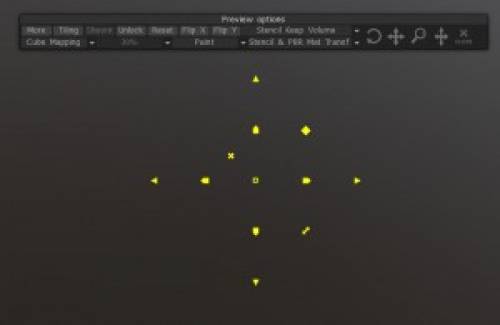
Aktivizējot vienu no materiālu trafaretiem vai abus vienlaikus, ekrānā tiks parādīts jauns panelis. Šajā panelī ir visas rediģējamās funkcijas gan viedajiem materiāliem, gan trafaretiem. Apskatīsim tos tagad.
Vairāk/mazāk: atklāj/slēpj vairāk viedo materiālu vai trafaretu vadīšanas iespēju. Ļauj veikt dažādus krāsu, gaismas utt. pielāgojumus viedajiem materiāliem vai trafaretam.
Flīzēšana: ieslēdz/izslēdz materiāla vai trafareta flīžu ieklāšanu.
Parādīts/slēpts/automātiski: pārslēdz viedo materiālu vai trafareta redzamību.
Atbloķēt/bloķēt: bloķē/atbloķē viedo materiālu vai trafareta rediģējamās funkcijas.
Atiestatīt: atiestata visus rediģējamos parametrus uz noklusējuma stāvokli.
FlipX/Y: apgriež viedo materiālu vai trafareta X vai Y asis.
Projekcijas veids
Pārmaiņa starp dažādiem projekcijas veidiem. Varat izmantot projektu no kameras, kubu mapping, cilindrisko mapping un sfērisko mapping. Katram mapping veidam ir arī savas iespējas.
Režīms: varat mainīt materiāla vai trafareta režīmu. Šie režīmi ir:
Krāsa: krāso cauri, izmantojot materiālu, trafaretus vai abus.
Izkropļot attēlu: izkropļo viedo materiālu, trafareta vai abu attēlu attēlu, izmantojot uz otas balstītu pārvietošanas rīku.
Notīrīt/saglabāt/ielādēt kropļojumu: veic atlasīto darbību ar jebkādiem materiāla vai trafareta izkropļojumiem.
Paint Over Image: ļauj izmantot 3DCoats krāsošanas rīkus viedajiem materiāliem vai trafaretam.
Pārveidojiet Gizmo
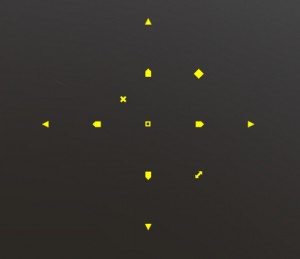
Ļauj pārveidot viedos materiālus vai trafaretu, pārvietojot, pagriežot un mērogojot. Var arī skvošu/staipīties.
Ir arī vizuālāks Transform Gizmo, kas darbojas tieši 3D skata portā. Aktivizējot materiālu vai trafaretu (un 2D režģi), viedo materiālu vai trafareta centrā parādās dzeltens aplis.
RMB Noklikšķinot uz dzeltenā apļa, tiks parādītas citas pārveidošanas gizmo vadības ikonas.
Varat pārvietot, pagriezt un mērogot tieši no šī Gizmo intuitīvākā veidā, kā arī līdzināt ierīces centru, lai iegūtu uzlabotas krāsošanas un skulptūru veidošanas metodes.
Pamācības
Kubu kartēšanas uzlabotie iestatījumi : šajā video ir parādīts, kā 3DCoat ievieš trīs plakņu kartēšanu, izmantojot kuba kartes projekcijas veidu ar viedajiem materiāliem vai trafaretiem.
2D Gizmo : šis video demonstrē jaunā 2D Gizmo izmantošanu 3DCoat V4. Tas nodrošina vairāk iespēju un lielāku precizitāti, manipulējot ar 2D režģi, materiālu vai maskas pārklājumu. 3DCoat saglabās arī izmaiņas, kad tiks izveidota kameras saīsne.
 Latviešu valoda
Latviešu valoda  English
English Українська
Українська Español
Español Deutsch
Deutsch Français
Français 日本語
日本語 Русский
Русский 한국어
한국어 Polski
Polski 中文 (中国)
中文 (中国) Português
Português Italiano
Italiano Suomi
Suomi Svenska
Svenska 中文 (台灣)
中文 (台灣) Dansk
Dansk Slovenčina
Slovenčina Türkçe
Türkçe Nederlands
Nederlands Magyar
Magyar ไทย
ไทย हिन्दी
हिन्दी Ελληνικά
Ελληνικά Tiếng Việt
Tiếng Việt Lietuviškai
Lietuviškai Eesti
Eesti Čeština
Čeština Română
Română Norsk Bokmål
Norsk Bokmål